Rumah >Tutorial perisian >Perisian Pejabat >Cara menyegerakkan data dalam Excel ke word_Cara menyegerakkan data dalam Excel ke word
Cara menyegerakkan data dalam Excel ke word_Cara menyegerakkan data dalam Excel ke word
- 王林ke hadapan
- 2024-04-17 18:40:201207semak imbas
Ingin menyegerakkan data Excel ke Word dengan mudah? Editor PHP Strawberry akan membawakan anda panduan terperinci untuk menyegerakkan data Excel dan Word. Artikel ini menerangkan pendekatan langkah demi langkah, daripada penyediaan data kepada membuat dan mengemas kini pautan. Dengan membaca artikel ini, anda akan menguasai kemahiran penyegerakan data Excel dan Word untuk mengurus dan menggunakan data anda dengan lebih cekap.
1 Mula-mula, kami sediakan data dalam jadual Excel, kemudian pilih keseluruhan jadual dan salin dengan CTRL+C.
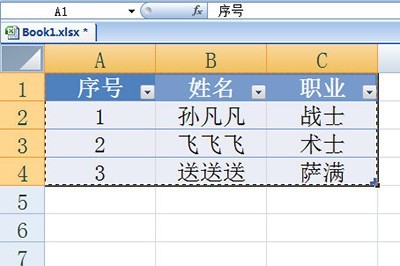
2 Kemudian kita buka dokumen Word dan klik [Tampal Khas] pada ikon tampal di sudut kiri atas atau terus tekan kekunci pintasan CTLR+ALT+V. Pilih [Tampal Pautan] di sebelah kiri tetingkap tampal dan pilih [Objek Lembaran Kerja Excel] sebagai borang.
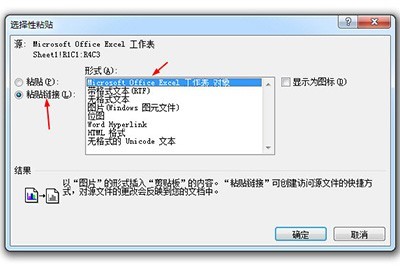
3 Akhirnya, pes berjaya dan disimpan.
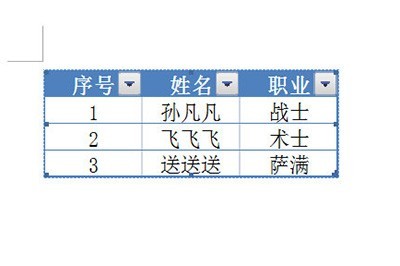
4 Dengan cara ini, selagi anda mengemas kini data dalam jadual Excel, anda akan digesa sama ada untuk mengemas kini data pada kali berikutnya anda membuka Word, dan jadual dalam Word dan Excel akan dikemas kini serentak.
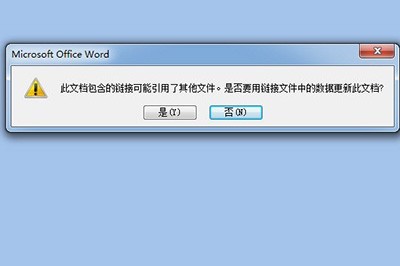
Atas ialah kandungan terperinci Cara menyegerakkan data dalam Excel ke word_Cara menyegerakkan data dalam Excel ke word. Untuk maklumat lanjut, sila ikut artikel berkaitan lain di laman web China PHP!
Artikel berkaitan
Lihat lagi- Penjelasan terperinci tentang cara membuka dan membaca fail CSV
- Langkah dan langkah berjaga-jaga untuk membuka dan memproses fail format CSV
- Kaedah dan petua untuk membuka fail CSV: Sesuai untuk pelbagai perisian
- Panduan ringkas untuk manipulasi fail CSV
- Belajar untuk membuka dan menggunakan fail CSV dengan betul

